您还没有专辑
开始创建自己的专辑吧
创建
PS-金色玻璃瓶化妆水精修
手机观看
扫一扫,手机继续学
扫码下载/打开虎课APP
支持视频下载,随时随地学
PS-金色玻璃瓶化妆水精修
按住画面移动小窗
分享/下载
加入专辑收藏源文件本课素材PS-金色玻璃瓶化妆水精修
虎课APP支持视频下载缓存
扫码下载/打开虎课APP
支持视频下载,随时随地学
记笔记
图文教程学员互动 (113) 视频字幕
换一批
虎课网为您推荐PS-金色玻璃瓶化妆水精修视频教程、图文教程、素材源文件下载,学员课后练习、作品以及评价等内容。PS-金色玻璃瓶化妆水精修教程讲师:多力,使用软件:PS(CC2017),难度等级:中级拔高,视频时长:56分58秒,涉及工具和快捷键:PS-移动工具,抓手工具(空格),放大画面(Ctrl++),缩小画面(Ctrl+-),切换前背景色(X),PS-自由变换,填充前景色(Alt+Delete),填充背景色(Ctrl+Delete),新建图层(Ctrl+Shift+N),图层编组(Ctrl+G),复制图层(Ctrl+J),合并图层(Ctrl+E) 查看全部
最新文章:
已是第一张图了
已是最后一张图了
已是第一张图了
已是最后一张图了

笔记导出历史导出完成的笔记将保留1天,如有需求请及时下载
课程名称
导出时间
文件大小
状态
操作

AI正在分析视频,请稍等…


 复制
复制


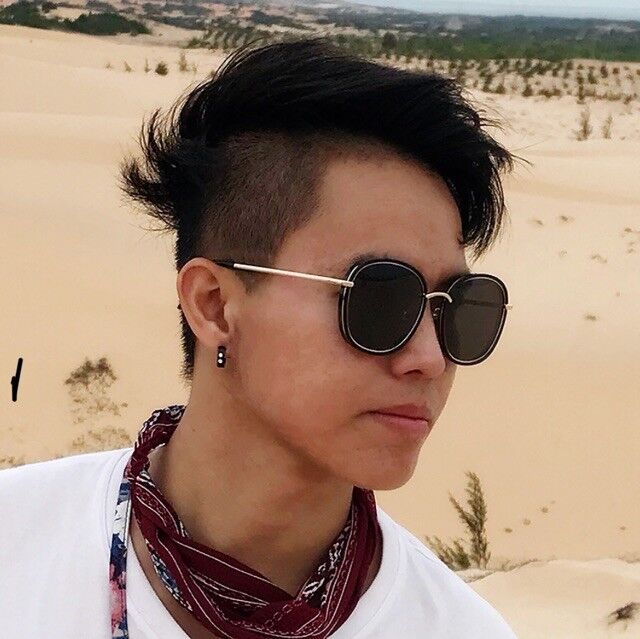

 2.选中瓶口组新建图层选中选区填充深色向上移动,添加高斯模糊效果,新建图层进行涂抹前面白色不需要的部分。
2.选中瓶口组新建图层选中选区填充深色向上移动,添加高斯模糊效果,新建图层进行涂抹前面白色不需要的部分。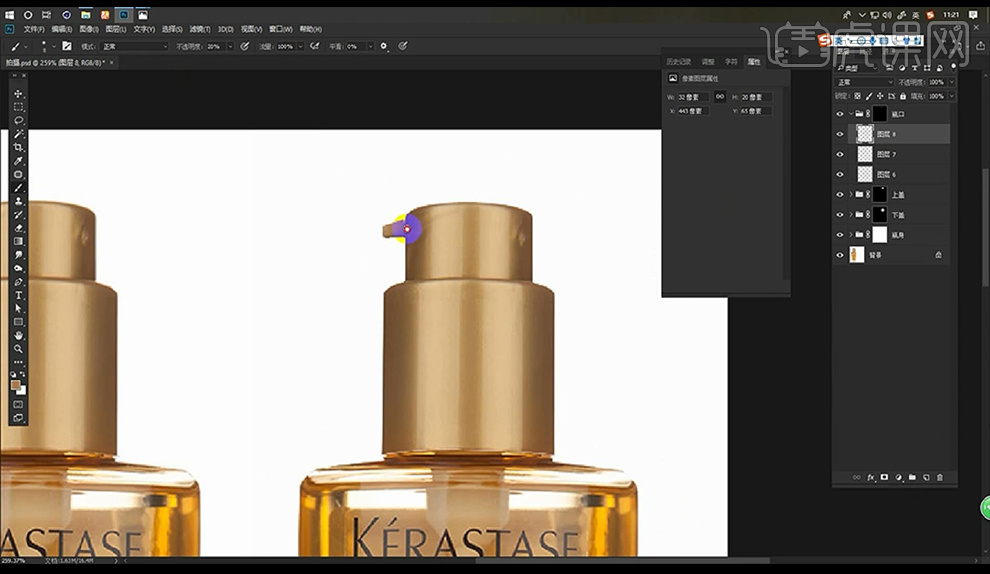 3.我们使用同样方式进行在上方填充亮色,添加【高斯模糊-1.5】。
3.我们使用同样方式进行在上方填充亮色,添加【高斯模糊-1.5】。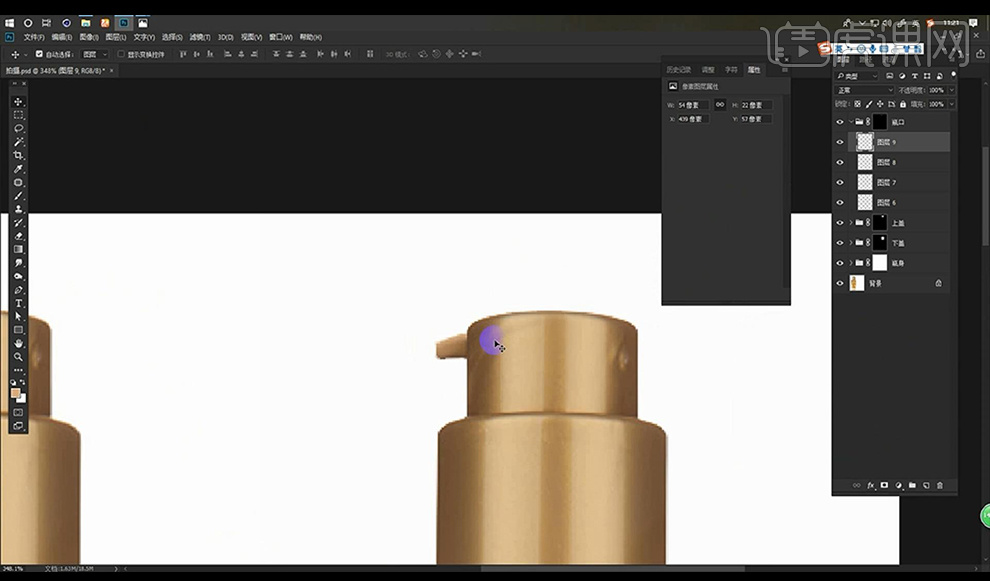 4.瓶口部分做完后我们向右进行选中按压形状,新建图层填充固有色,再新建图层选中选区【ctrl+Alt】点击蒙版选区做出负形选区,填充深色现有位移添加【高斯模糊-4.2】。
4.瓶口部分做完后我们向右进行选中按压形状,新建图层填充固有色,再新建图层选中选区【ctrl+Alt】点击蒙版选区做出负形选区,填充深色现有位移添加【高斯模糊-4.2】。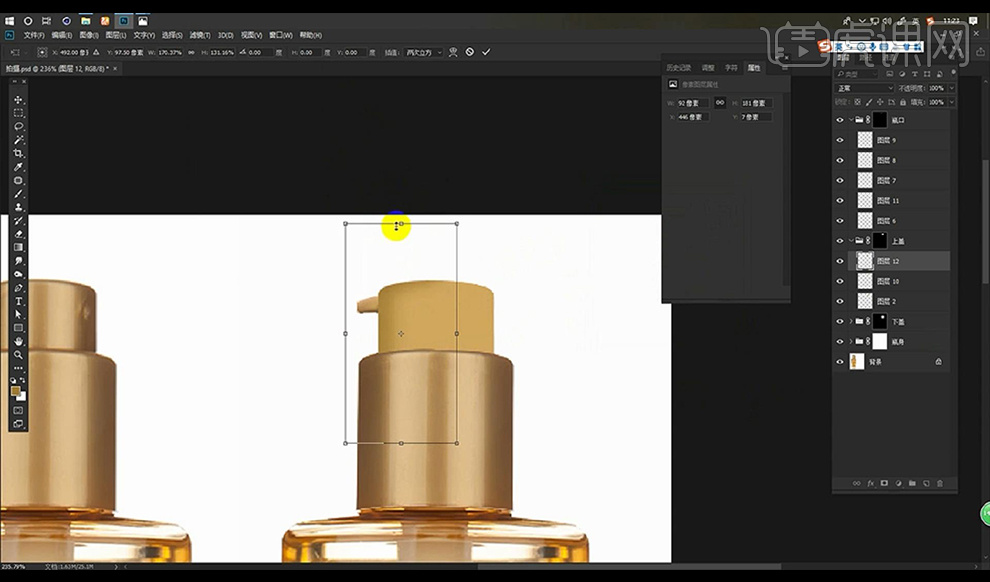 5.接下来相同方式我们对左侧再添加深一点的颜色效果,复制这两层效果摆放到右侧边缘。
5.接下来相同方式我们对左侧再添加深一点的颜色效果,复制这两层效果摆放到右侧边缘。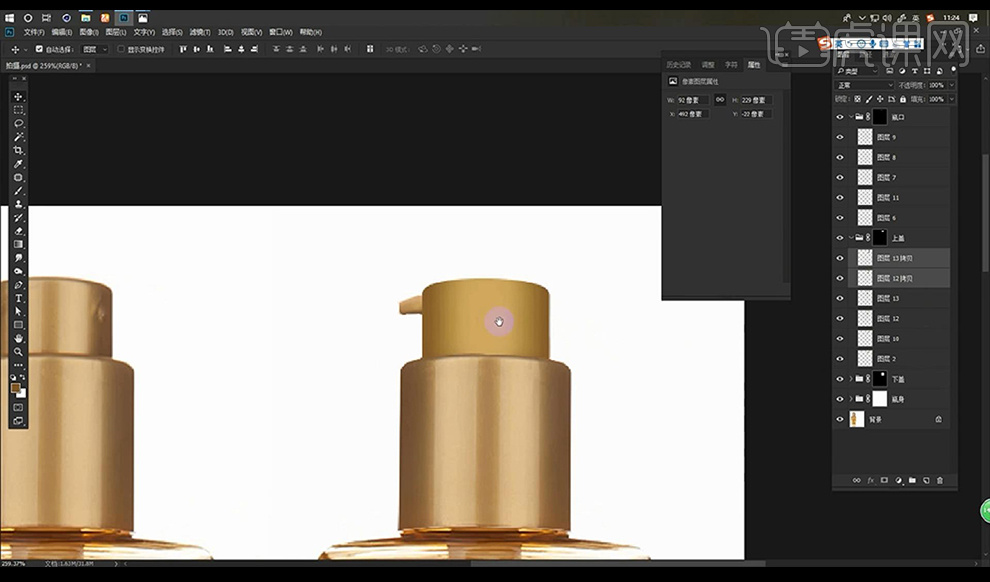 6.我们新建图层绘制矩形选区填充深色在中间,添加【高斯模糊-7.6】,再做一个小的模糊小一点。
6.我们新建图层绘制矩形选区填充深色在中间,添加【高斯模糊-7.6】,再做一个小的模糊小一点。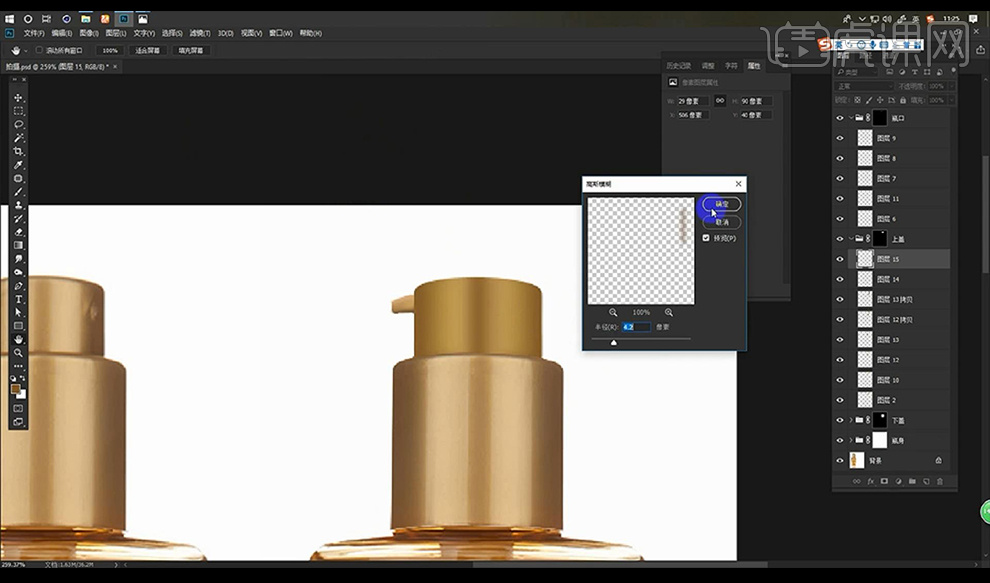 7.然后我们新建图层进行制作亮面,绘制矩形选区填充亮色,添加【高斯模糊】向右复制一层摆放如图所示。
7.然后我们新建图层进行制作亮面,绘制矩形选区填充亮色,添加【高斯模糊】向右复制一层摆放如图所示。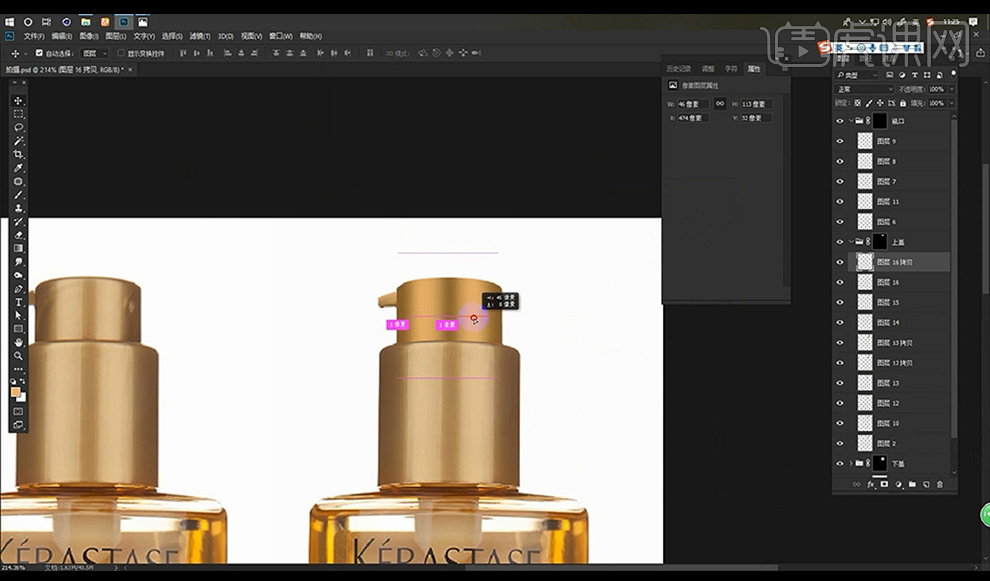 8.给这两个亮部矩形添加【颜色叠加】叠加一个更亮的颜色,拉大一点,中间暗部降低一点不透明度。
8.给这两个亮部矩形添加【颜色叠加】叠加一个更亮的颜色,拉大一点,中间暗部降低一点不透明度。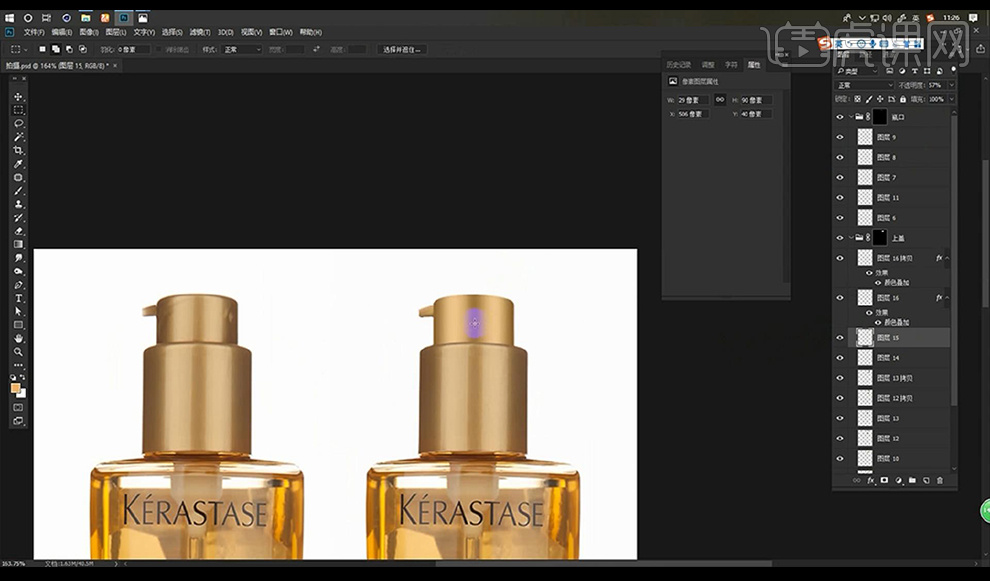 9.然后我们再做一层亮部,利用负形的方式对上方进行做出暗点的颜色添加【高斯模糊-1.3】添加蒙版涂抹两边擦除一点。
9.然后我们再做一层亮部,利用负形的方式对上方进行做出暗点的颜色添加【高斯模糊-1.3】添加蒙版涂抹两边擦除一点。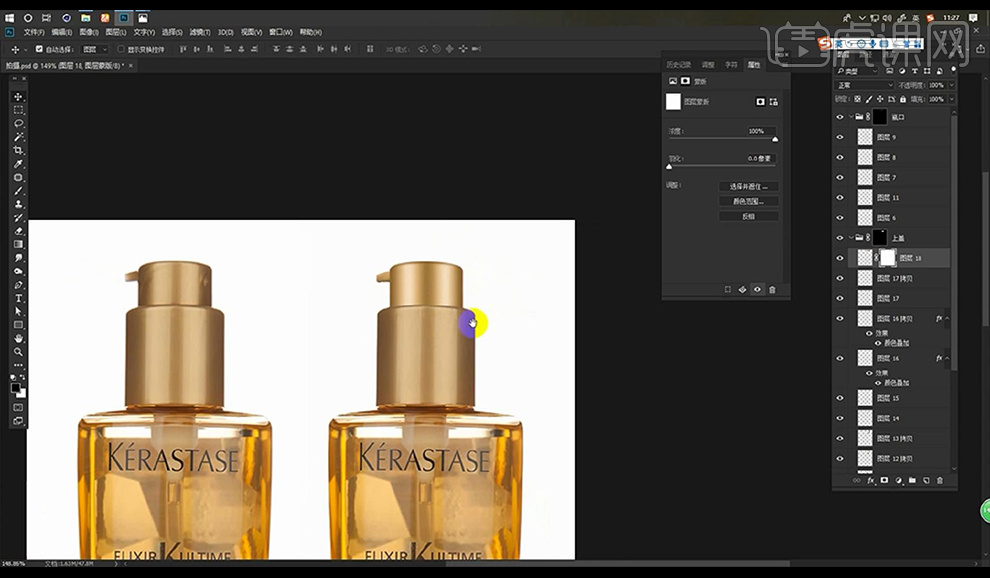 10.我们继续向下进行使用上面相同的方式制作明暗部效果。
10.我们继续向下进行使用上面相同的方式制作明暗部效果。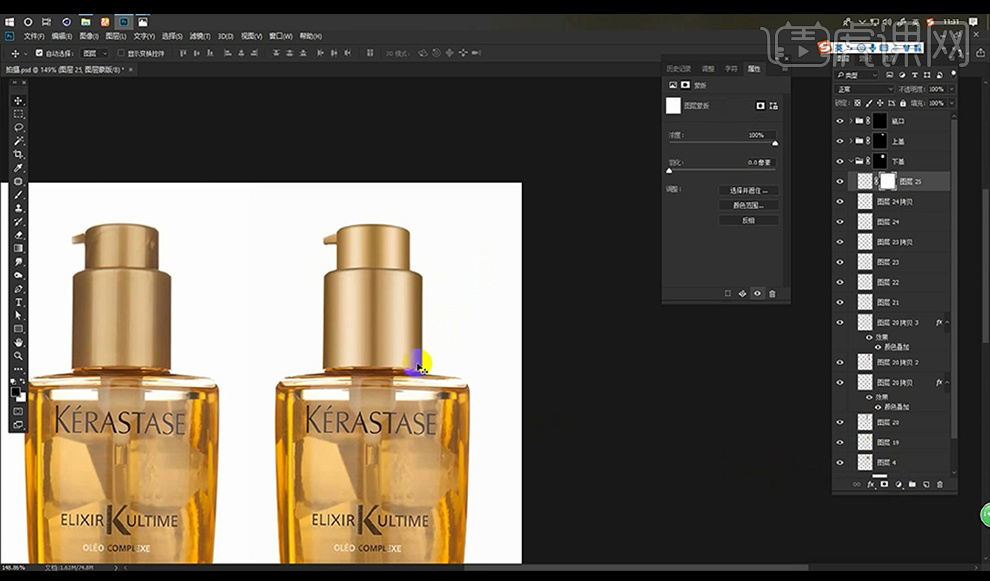 11.接下来我们进行在瓶盖的底部也添加一个暗部面,添加蒙版涂抹擦除两边效果。
11.接下来我们进行在瓶盖的底部也添加一个暗部面,添加蒙版涂抹擦除两边效果。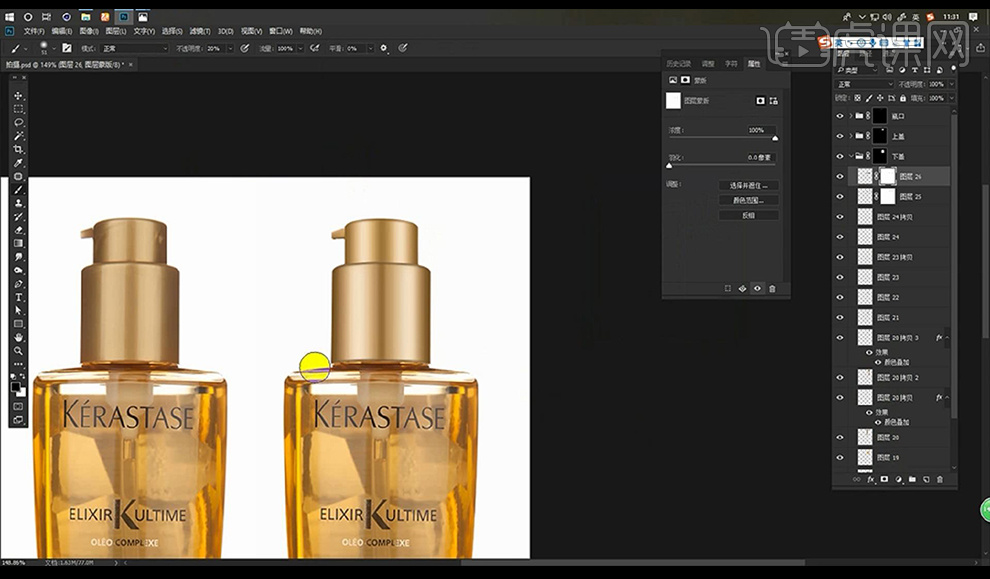 12.我们继续向下制作瓶身,选中选区添加【色阶】调整如图所示。
12.我们继续向下制作瓶身,选中选区添加【色阶】调整如图所示。









